bootice显示隐藏分区
2016-06-12 u深度使用教程
在此之前有介绍使用u深度bootice扇区工具对分区进行隐藏的操作方法,那么是否也可以使用该工具把隐藏的分区显示出来呢?下面我们就一起来看看如何借助bootice扇区工具来显示隐藏分区吧!
1、将制作好的u深度u盘启动盘插入电脑接口,开机按快捷键进入主菜单界面,选择“【02】U深度WIN8 PE标准版(新机器)”,如下图所示:
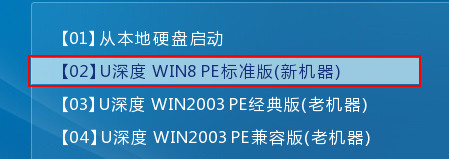
2、进入到win8pe系统后,点击桌面左下角的“开始”菜单,在弹出的菜单中选择“硬盘分区-Bootice(分区、引导、BCD编辑、G4D编辑)”,如下图所示:
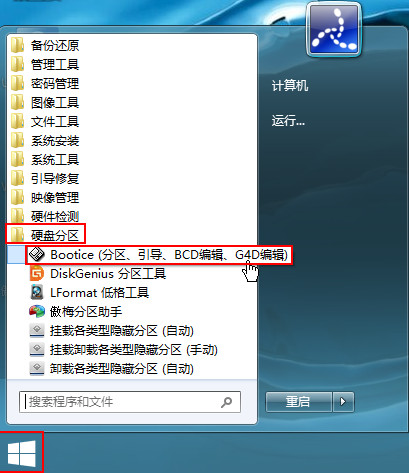
3、在引导管理工具中,我们选择“物理磁盘”选项卡,在目标磁盘中选择要显现的磁盘,选定后点击“分区管理”按钮,如下图所示:
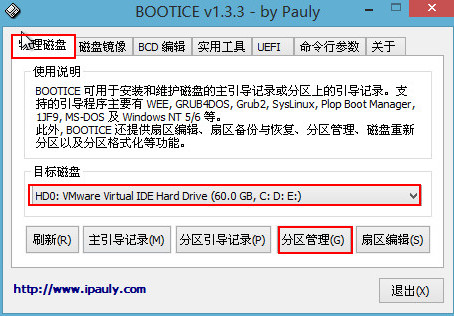
4、在打开的分区管理界面中,首先单击磁盘,然后再点击“显现”按钮,就可以把之前隐藏的分区显现出来了,如下图所示:
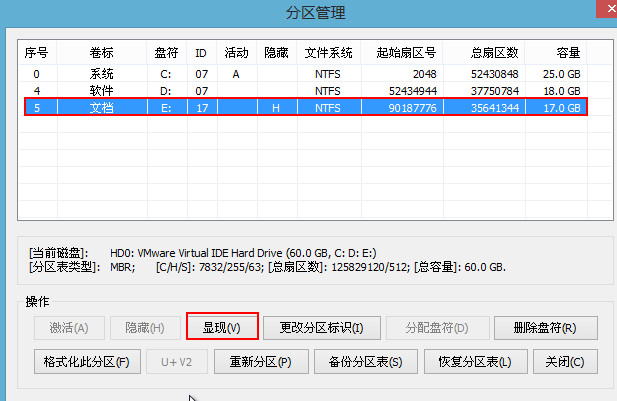
5、此时我们会看到弹出窗口“已成功显现该分区”的提示,点击“确定”按钮即可,如下图所示:
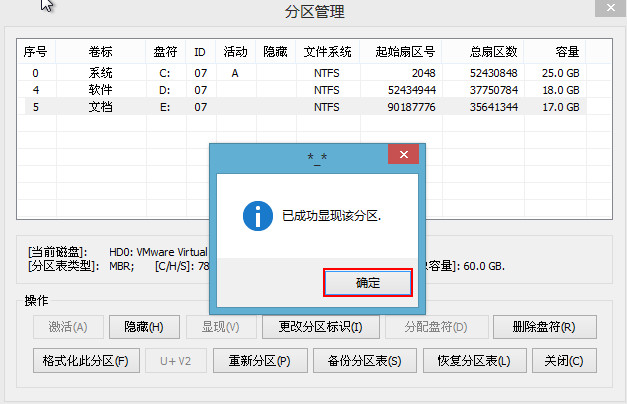
至此,bootice怎么显示隐藏分区的方法就介绍到这,希望看过这篇文章后对大家有所帮助。

